在vmware环境下安装ubuntu
基本步骤
1.下载VMware workstation16.
2.下载ubuntu-18.04.5.
3.安装vmware,创建虚拟机。
一、vmware workstation是什么?
VMware Workstation(中文名“威睿工作站”)是一款功能强大的桌面虚拟计算机软件,提供用户可在单一的桌面上同时运行不同的操作系统,和进行开发、测试 、部署新的应用程序的最佳解决方案。VMware Workstation可在一部实体机器上模拟完整的网络环境,以及可便于携带的虚拟机器,其更好的灵活性与先进的技术胜过了市面上其他的虚拟计算机软件。对于企业的 IT开发人员和系统管理员而言, VMware在虚拟网路,实时快照,拖曳共享文件夹,支持 PXE 等方面的特点使它成为必不可少的工具。
我用一个不太恰当的比喻形容一下虚拟机,如果把你的电脑比喻成一个纸箱子,病毒就好像虫子一样会咬烂你的纸箱子,而虚拟机是在纸箱子里面套了一个铁箱子,你随便在里面下病毒,虫子咬不烂铁箱子,所以你的纸箱很安全
二、Ubuntu是什么?
Ubuntu是一个以桌面应用为主的Linux操作系统,其名称来自非洲南部祖鲁语或豪萨语的“ubuntu"一词,意思是“人性”“我的存在是因为大家的存在",是非洲传统的一种价值观。Ubuntu基于Debian发行版和Gnome桌面环境,而从11.04版起,Ubuntu发行版放弃了Gnome桌面环境,改为Unity。从前人们认为Linux难以安装、难以使用,在Ubuntu出现后这些都成为了历史。Ubuntu也拥有庞大的社区力量,用户可以方便地从社区获得帮助。 [1] 自Ubuntu 18.04 LTS起,Ubuntu发行版又重新开始使用GNOME3桌面环境。 [2]
- ubuntu于linux就像windows7于windows
三、安装虚拟机和Ubuntu
大家直接点击上面这个链接就可以下载Ubuntu.
这个同理,点击一下自动下
关于下载软件的问题,请大家下载的时候一定要尽量选择官网,其次像阿里云,网易云,清华大学的镜像网站,不要随便在百度搜索结果选一个,那些很多都有很多广告呀,病毒呀,自己的电脑还是爱惜一下吧。
四、正式安装虚拟机。
1.准备好下载好的vmware和ubuntu.

2.安装好vmware,建议设置和我的一样。

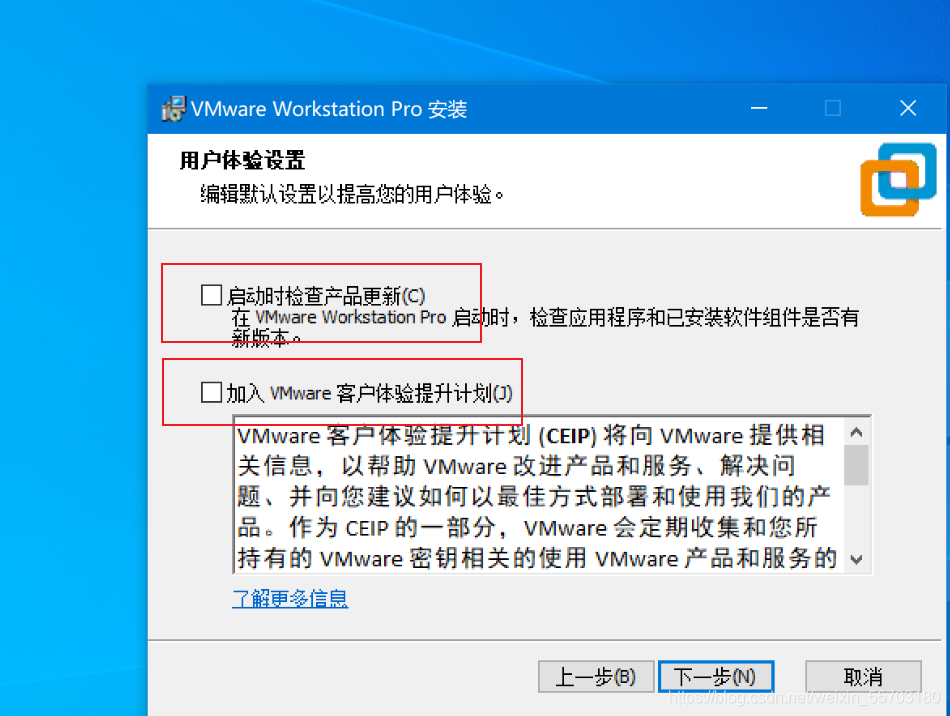

2.开始加载ubuntu.
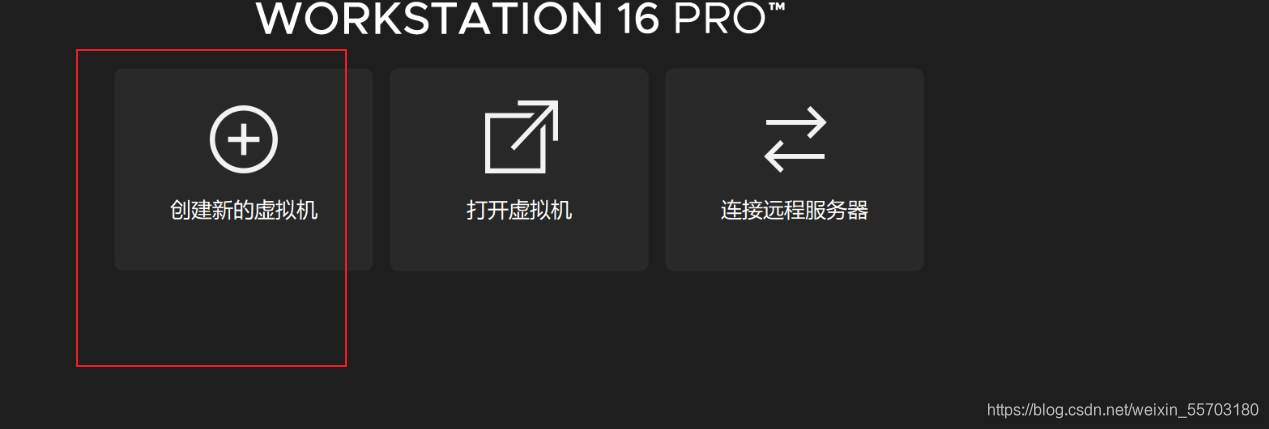
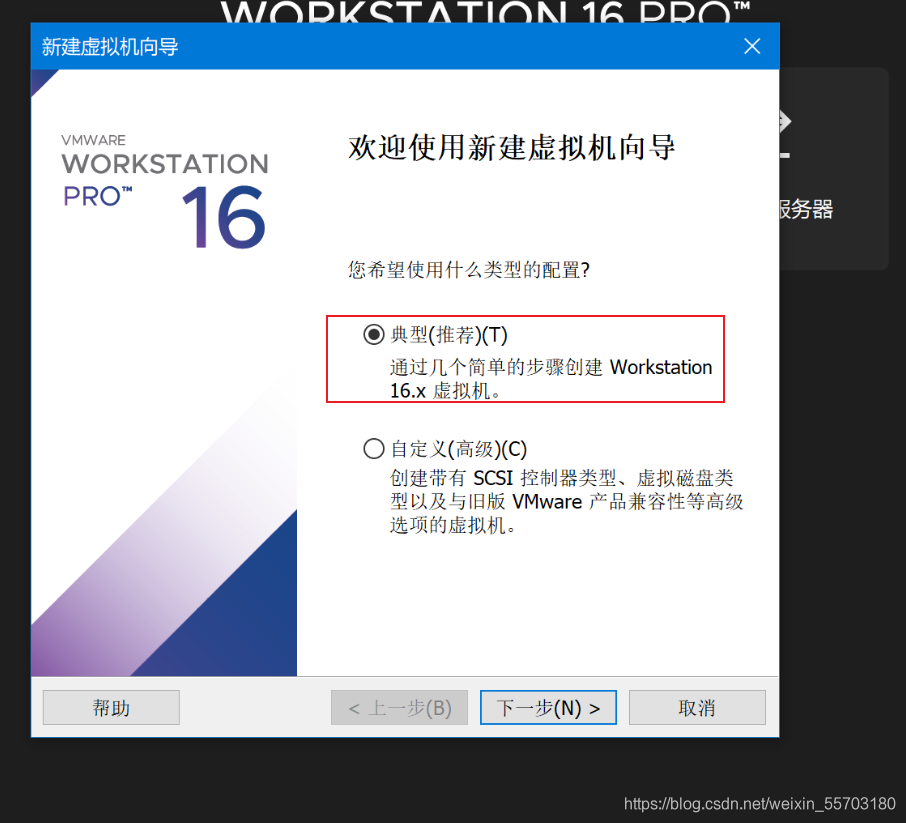

3.接下来就是等待它下载好了。估计得等好久,十来分钟是有的。
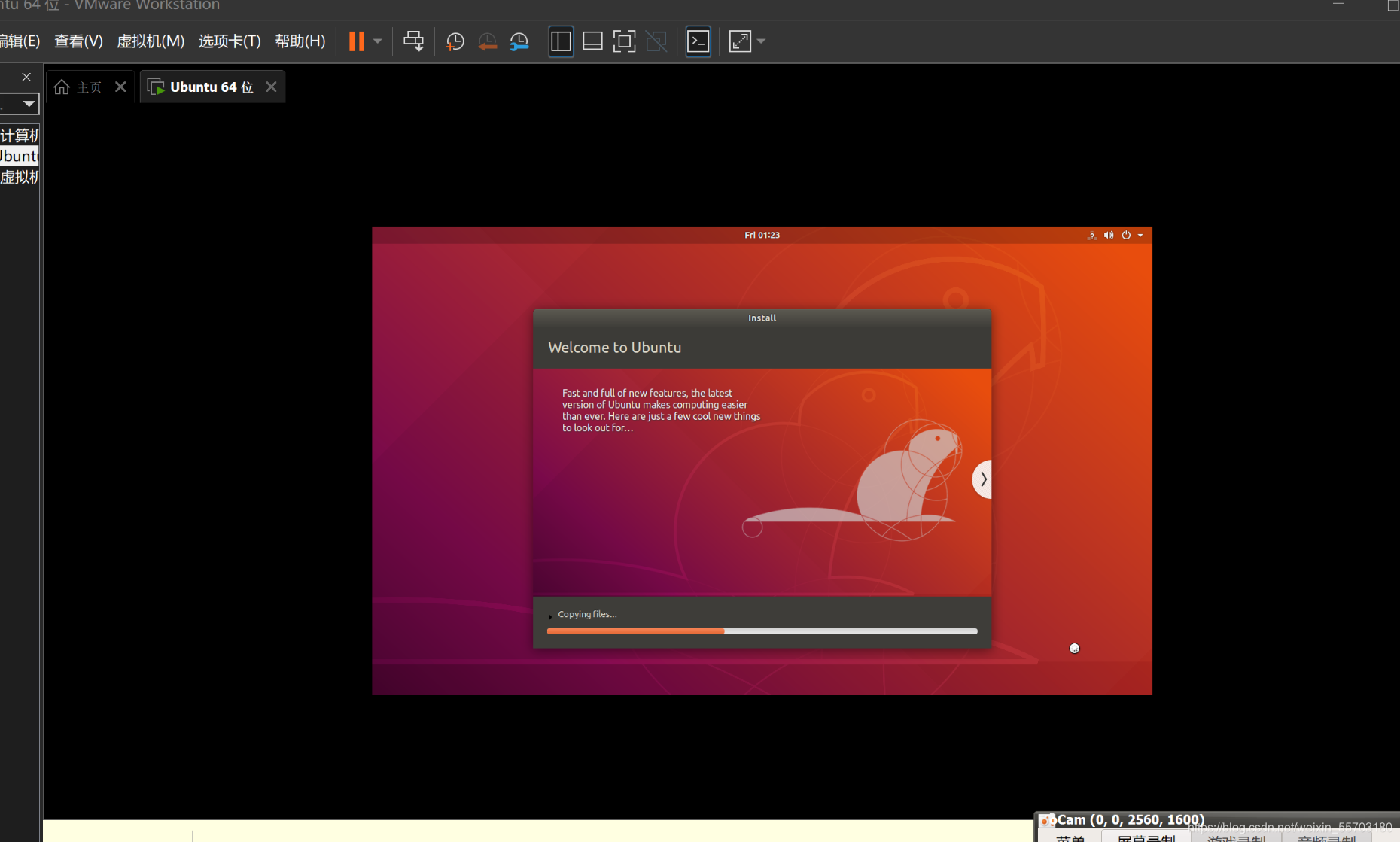
四、更好的使用ubuntu。
大家看到了,按我的步骤来我的ubuntu的语言是英文的,其实这个可以改的。
1.点击设置
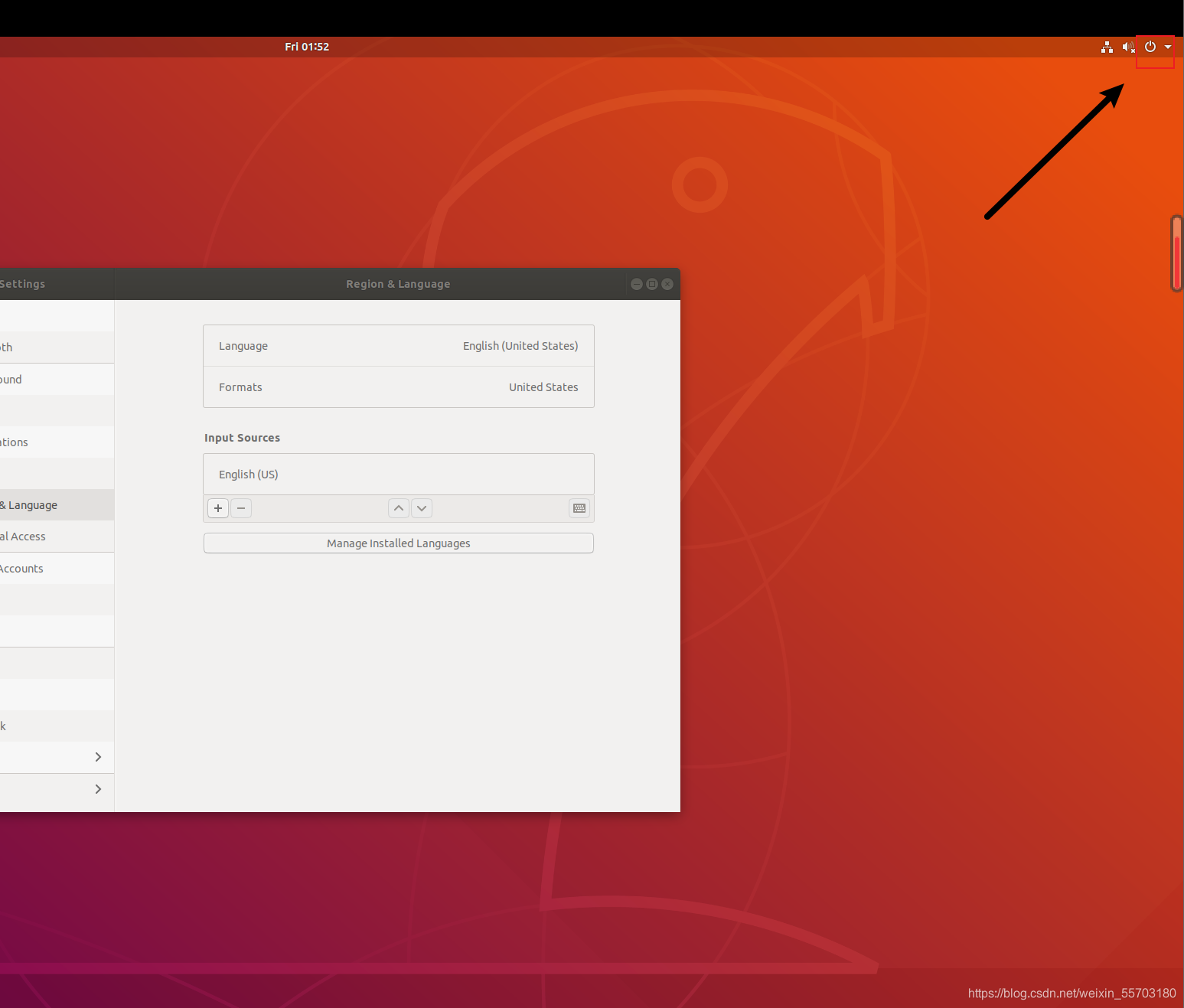
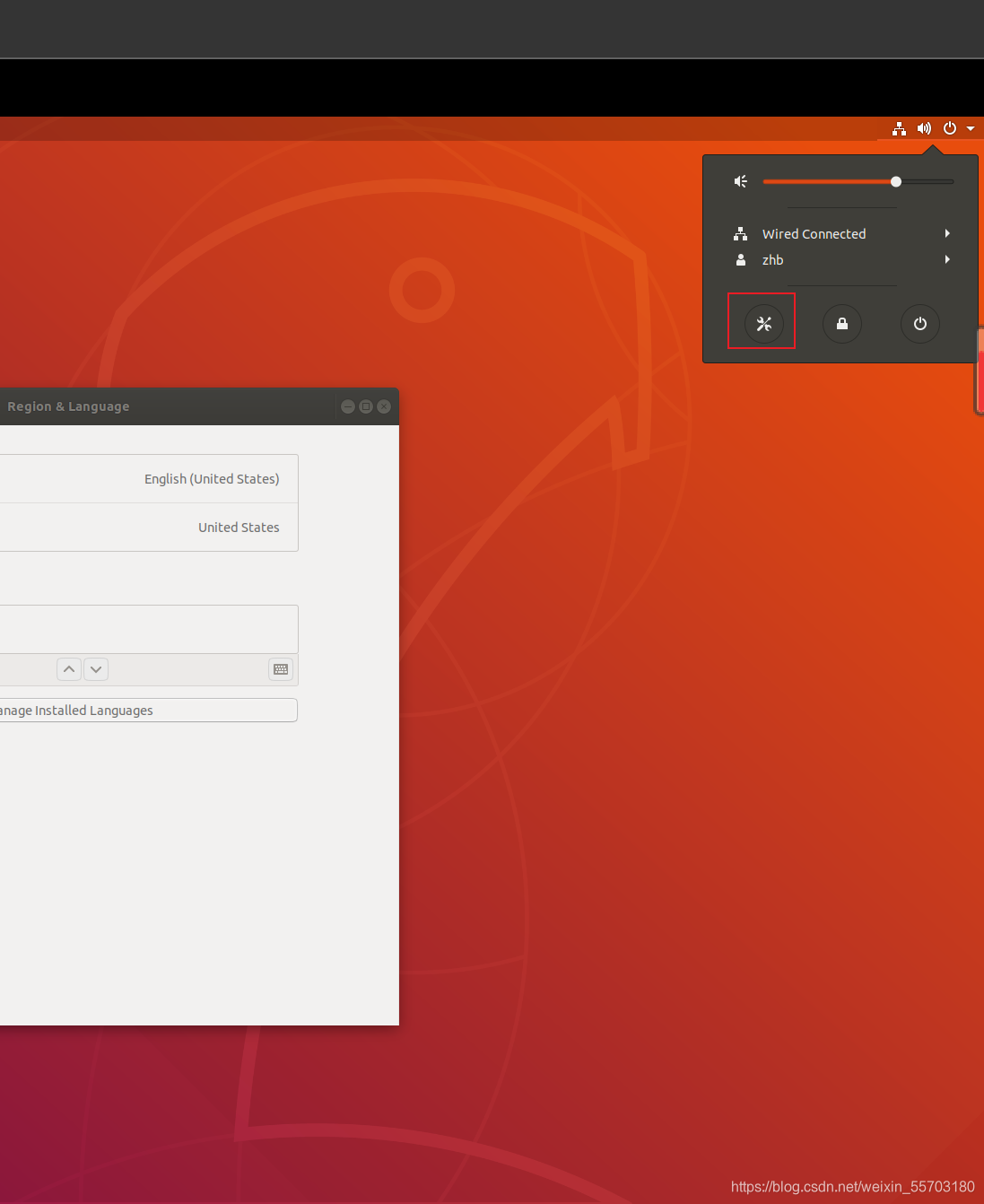
2.点击语言支持。
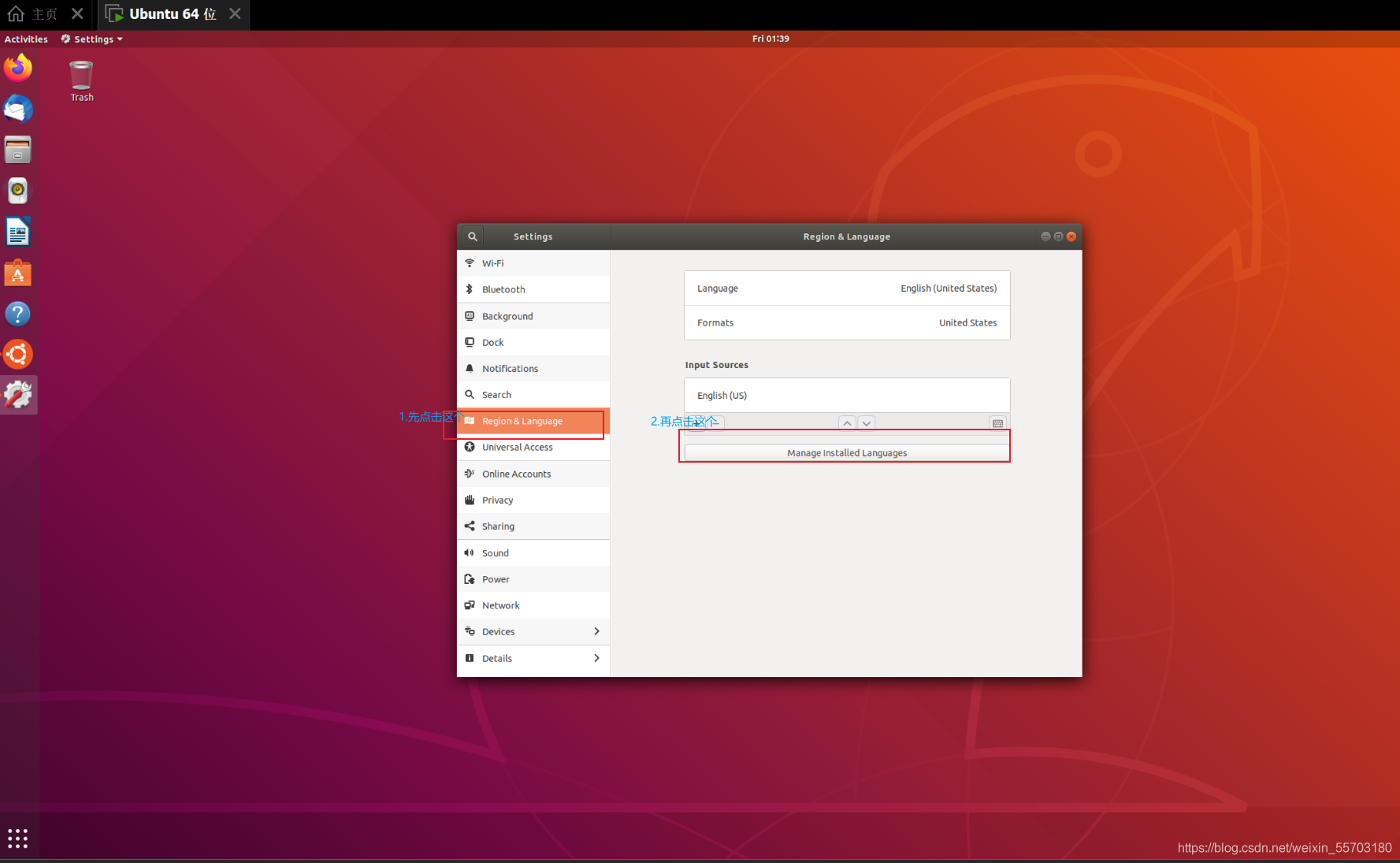
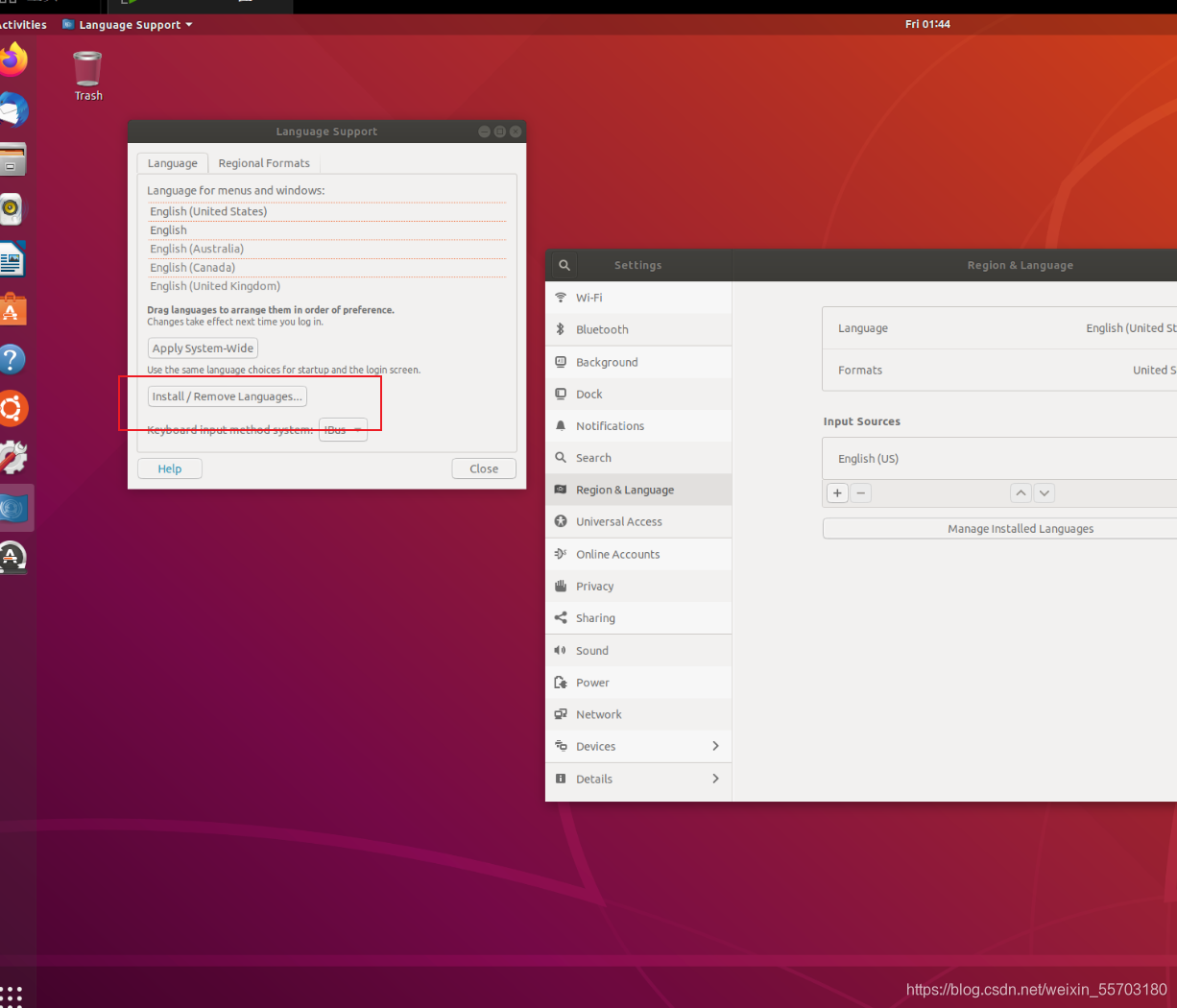
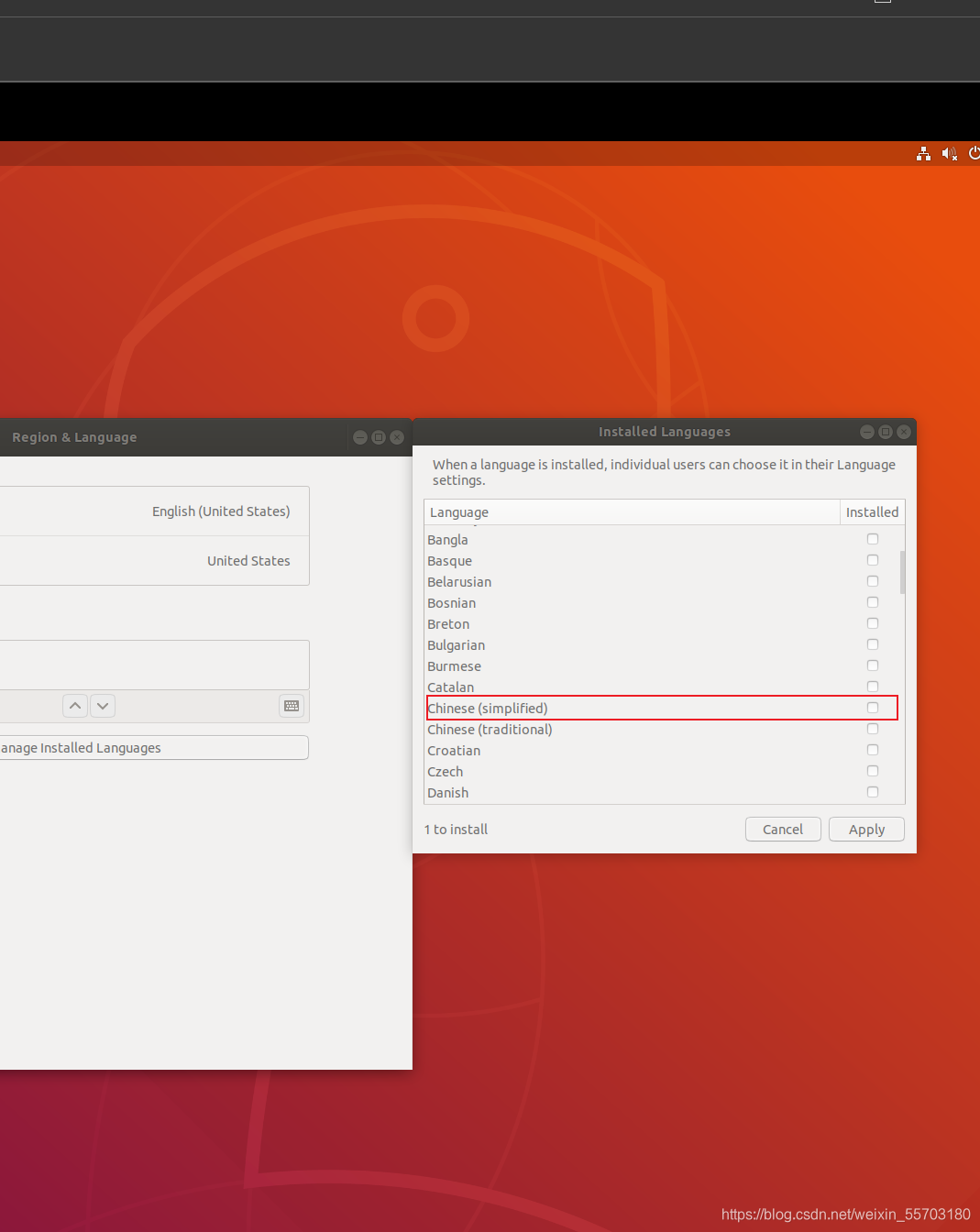
3.然后就是等,这步下载有点慢。
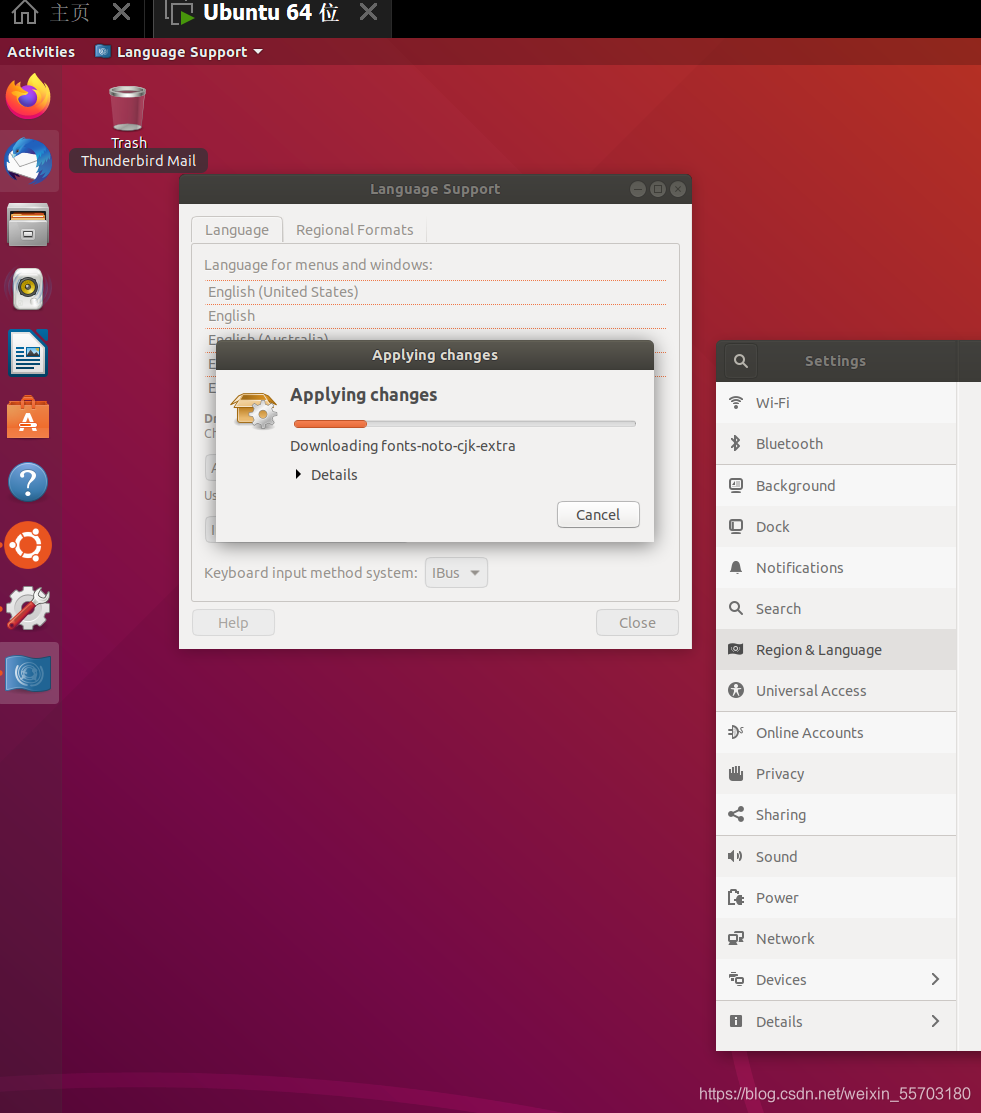
4.单击并拖动汉语,把汉语拖到最上边。
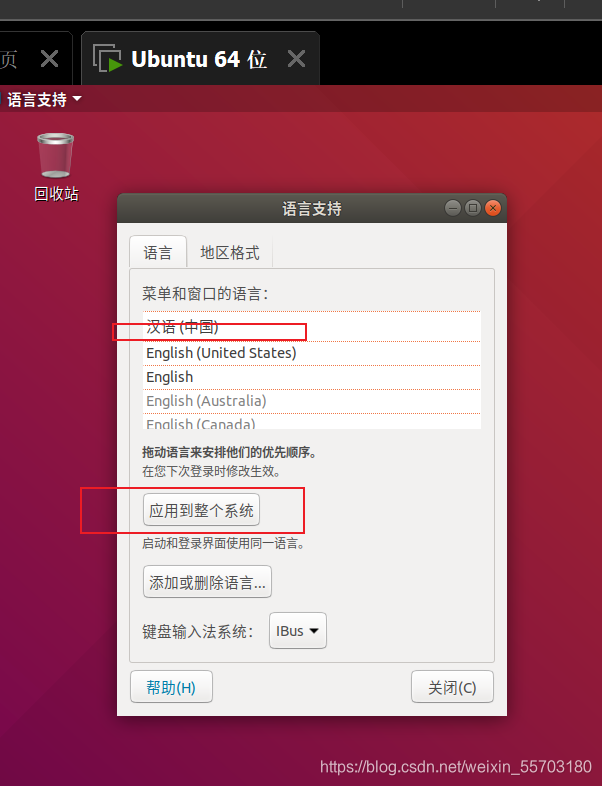
还有地区也要改
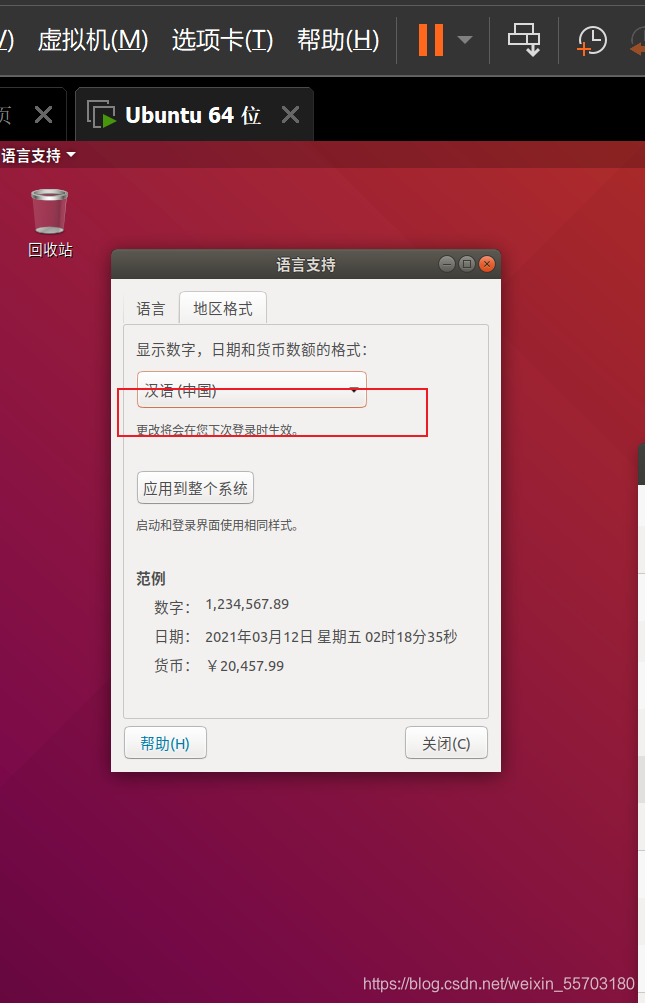
5.最后重启一下就好了。
终于完了,到此你就拥有一个Linux系统了。尽情玩耍吧,感受和Windows完全不同的生态和开源社区的氛围。
请允许我引用证明了费马大定理的数学家怀尔斯在牛顿研究厅里的结语:
我想我就在这里结束。





















 1638
1638











 被折叠的 条评论
为什么被折叠?
被折叠的 条评论
为什么被折叠?








